PROBLEM
Die Option zum Exportieren von Daten aus Widgets ist in ArcGIS Experience Builder nicht verfügbar
Beschreibung
In ArcGIS Experience Builder ist die Option zum Exportieren von Daten in JSON-, CSV- oder GeoJSON-Dateien aus Widgets, wie z. B. "Tabelle" oder "Feature-Info", nicht verfügbar. Die Abbildung unten zeigt, dass die Option zum Exportieren von Daten aus dem Tabellen-Widget nicht verfügbar ist.
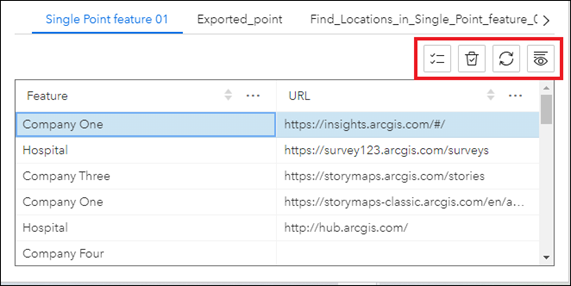
In manchen Fällen wird die Schaltfläche "Aktionen" im Tabellen-Widget angezeigt, wenn Sie jedoch darauf klicken, wird die Meldung "Keine Aktionen verfügbar" angezeigt.
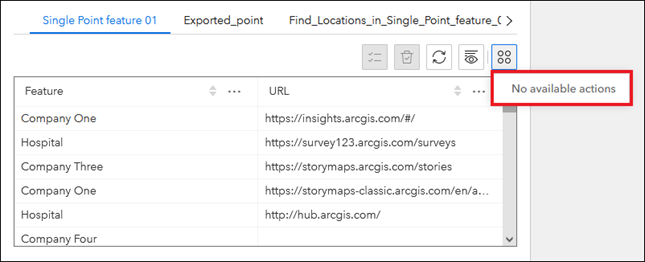
Ursache
- Die Option "Export zulassen" ist im Datenbereich nicht verfügbar.
- Die Option "Export zulassen" ist im Konfigurationsfenster des Widgets deaktiviert.
- Der zugrunde liegende gehostete Feature-Layer ist nicht so konfiguriert, dass Datenexporte zulässig sind.
Lösung oder Problemumgehung
Je nach Fehlerursache stehen verschiedene Workarounds zur Verfügung.
Aktivieren der Option "Export zulassen" im Datenbereich
- Klicken Sie in ArcGIS Experience Builder im linken Fenster auf Daten
 .
. - Navigieren Sie im Bereich Daten zu der Webkarten-Kachel, und klicken Sie darauf, um den zugehörigen Bereich "Details" zu öffnen.
- Navigieren Sie im Bereich "Details" auf der Registerkarte Layer zur Kachel des gehosteten Feature-Layers, und klicken Sie darauf.
- Aktivieren Sie im Bereich "Details" die Option Export zulassen.
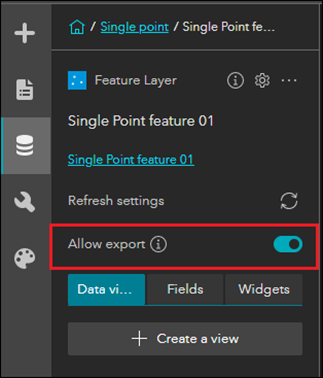
- Klicken Sie auf Speichern
 , um die Experience zu speichern.
, um die Experience zu speichern.
Aktivieren von Datenaktionen im Konfigurationsfenster des Widgets
Hinweis: Die Datenaktion Exportieren ist im Konfigurationsfenster des Widgets nicht konfigurierbar. Führen Sie die Schritte 1 bis 4 des obigen Workflows aus, um sicherzustellen, dass die Option Export zulassen im Bereich Daten aktiviert ist.
- Klicken Sie in ArcGIS Experience Builder auf das Widget auf der Zeichenfläche, um das zugehörige Konfigurationsfenster zu öffnen. In diesem Beispiel wird das Konfigurationsfenster des Tabellen-Widgets geöffnet.
- Klicken Sie im Bereich <Name des Tabellen-Widgets> auf der Registerkarte Aktion auf Datenaktion, und aktivieren Sie die Option Datenaktion aktivieren.
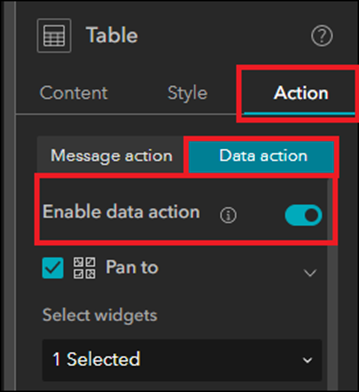
- Klicken Sie auf Speichern
 , um die Experience zu speichern.
, um die Experience zu speichern.
Aktivieren der Option zum Exportieren des gehosteten Feature-Layers in unterschiedliche Formate
- Aktivieren Sie in ArcGIS Online auf der Elementdetailseite des gehosteten Feature-Layers das Kontrollkästchen Anderen Benutzern erlauben, unterschiedliche Formate zu exportieren. Weitere Informationen finden Sie unter ArcGIS Online: Zulassen von Datenexporten.
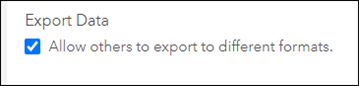
- Klicken Sie in ArcGIS Experience Builder im linken Fenster auf Daten
 .
. - Navigieren Sie im Bereich Daten zu der Webkarten-Kachel, und klicken Sie darauf, um den zugehörigen Bereich "Details" zu öffnen.
- Navigieren Sie im Bereich "Details" auf der Registerkarte Layer zur Kachel des gehosteten Feature-Layers, und klicken Sie darauf.
- Aktivieren Sie im Bereich "Details" die Option Export zulassen.
Hinweis: Wenn die Option "Export zulassen" aktiviert ist, können Besitzer oder Administratoren Daten in ArcGIS Experience Builder exportieren, auch wenn der gehostete Feature-Layer keine Datenexporte zulässt.
Die Abbildung unten zeigt die Optionen für den Datenexport aus dem Tabellen-Widget in der Web Experience.
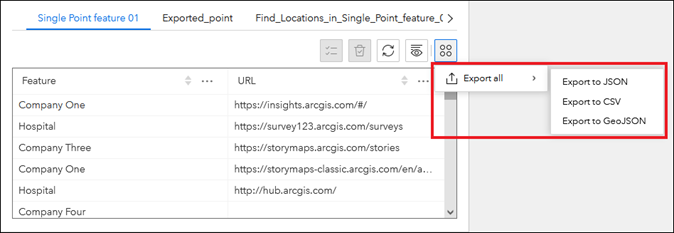
Artikel-ID: 000027981
Unterstützung durch ArcGIS-Experten anfordern
Beginnen Sie jetzt mit dem Chatten

